Realizar los siguientes Ejercicios :
martes, 22 de enero de 2013
Tablas
Las tablas permiten organizar la información en filas y columnas, de forma que se pueden realizar operaciones y tratamientos sobre las filas y columnas. Por ejemplo, obtener el valor medio de los datos de una columna o para ordenar una lista de nombres.
Otra utilidad de las tablas es su uso para mejorar el diseño de los documentos ya que facilitan la distribución de los textos y gráficos contenidos en sus casillas. Esta característica se emplea sobre todo en la construcción de páginas Web para Internet.
Vemos, pues, que esta forma de organizar los datos es mucho más potente que utilizando las fabulaciones u otros métodos.
Una tabla está formada por celdas o casillas, agrupadas por filas y columnas, en cada casilla se puede insertar texto, números o gráficos.
Se puede crear una tabla de tres formas equivalentes, todas están en la pestaña Insertar, seleccionar dentro de una cuadrícula las filas o columnas, definiría usando números para especificar cuantas filas y columnas se necesitan o dibujándola con el ratón, según el tipo de tabla será más útil un método u otro, vamos a ver los tres.
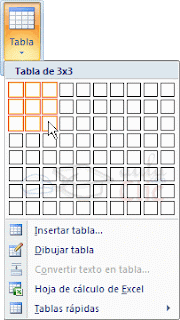 Para insertar una tabla debemos hacer clic en la pestaña Insertar y seleccionar el botón Tabla, allí se muestra una ventana con las tres opciones.
Para insertar una tabla debemos hacer clic en la pestaña Insertar y seleccionar el botón Tabla, allí se muestra una ventana con las tres opciones.1. Una de las formas es utilizar el un cuadriculado que simula una tabla, cada cuadrado sería una celda de la misma.
2. La segunda opción es haciendo clic en Insertar Tabla, este vínculo abre una ventana que permite determinar la cantidad de filas y columnas para la tabla.
3. La tercer opción es usar el vínculo Dibujar Tabla, aquí se dimensiona la tabla dibujándola con

Cuando creas una tabla, Word 2007 te permite aplicarle directamente un estilo con un sólo clic para ello deberás seleccionar la tabla y mostrar el contenido de la pestaña Diseño, allí podrás seleccionar uno entre un amplio listado en la sección Estilos de tabla.
Mediante esta opción podemos elegir entre varios formatos ya establecidos, como, por ejemplo, Tabla con cuadrícula que es el que está marcado con un cuadro naranja en la imagen. Word aplicará las características del formato elegido a nuestra tabla.
El programa también te permite dibujar, y por lo tanto añadir, nuevos bordes a la tabla.
De esta forma podrá tomar un aspecto mucho más parecido a lo que tengamos en mente.
Para ello hacer un clic en la pestaña Diseño selecciona el icono del lápiz que está a la izquierda, el cursor tomará la forma de un lápiz. Hacer clic y arrastrar el cursor para dibujar el rectángulo con el tamaño total de la tabla. A continuación dibujar las filas y columnas, como si lo hiciéramos con un lápiz.
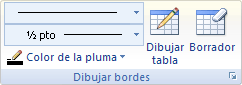 Este método es más flexible a la hora de diseñar tablas irregulares, como la que se muestra en la imagen.
Este método es más flexible a la hora de diseñar tablas irregulares, como la que se muestra en la imagen.lunes, 21 de enero de 2013
jueves, 17 de enero de 2013
Bordes y sombreado
Muchas veces tenemos necesidad de resaltar un texto específico porque deseamos que este sobresalga y se distinga del resto. Para eso tenemos herramientas como los estilos de fuente, el tamaño, etc. Pero también podemos resaltar y realzar un texto utilizando bordes y sombreados, que nos permiten enmarcar el texto que deseamos resaltar entre líneas y / o sombreados.
En el siguiente Ejercicio se explica como aplicar un borde a un párrafo .
Existen 2 párrafos a los cuales les hace falta borde, hay que ponerlos y escoger colores diferentes.
miércoles, 16 de enero de 2013
Últimos Ejercicios , Encabezado y Pie de Pagina.
Escribir los siguientes Textos, Uno por Hoja.pero en el mismo documento.
Al terminar de escribir los 3 textos :
Agregar al Encabezado el siguiente Titulo " La Cocina de la Abuela " deberá estar centrado y con negrita
Agregar al pie del documento lo siguiente :
- Nombre del alumno
- Fecha
- Nombre de la escuela
Texto para hoja 1
Texto para Hoja 2
Texto para Hoja 3
martes, 15 de enero de 2013
Suscribirse a:
Entradas (Atom)
















